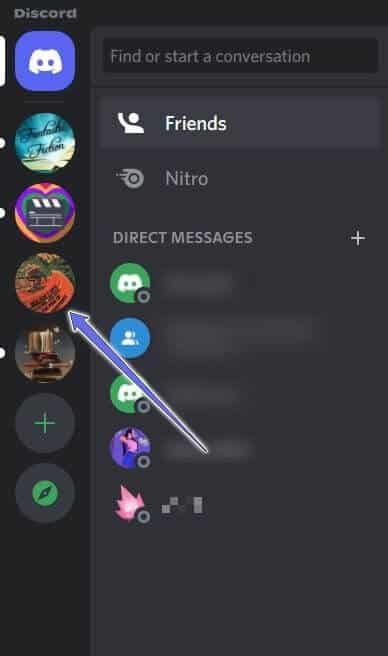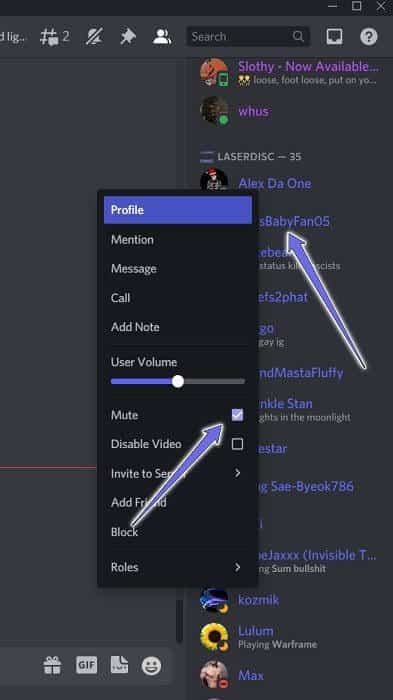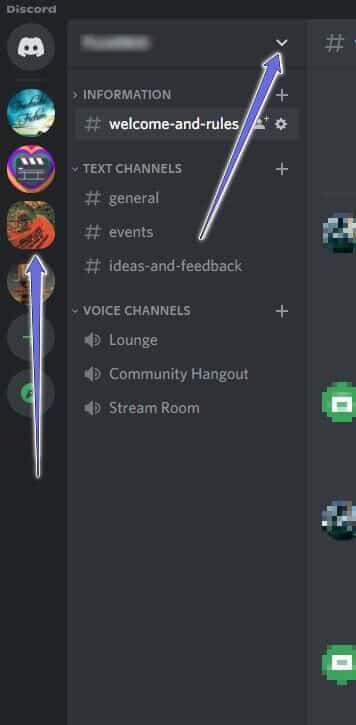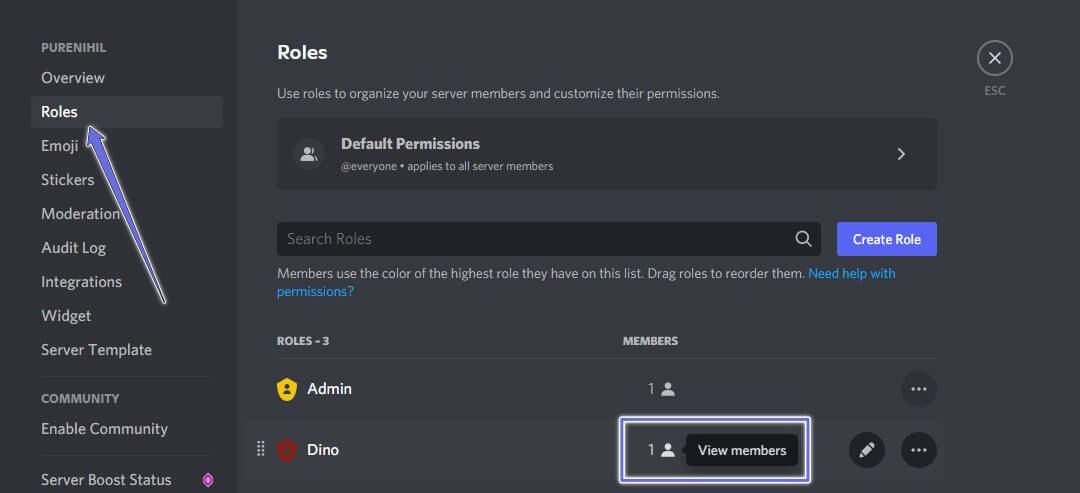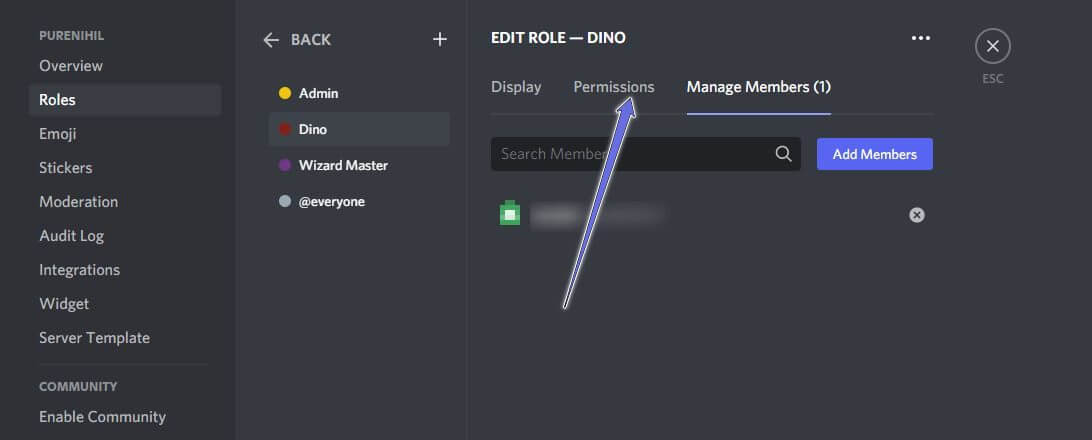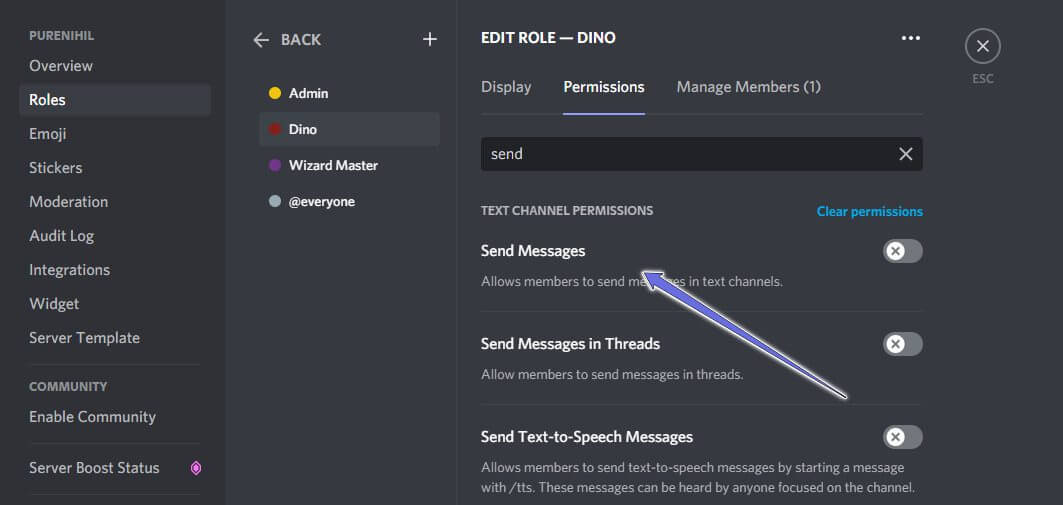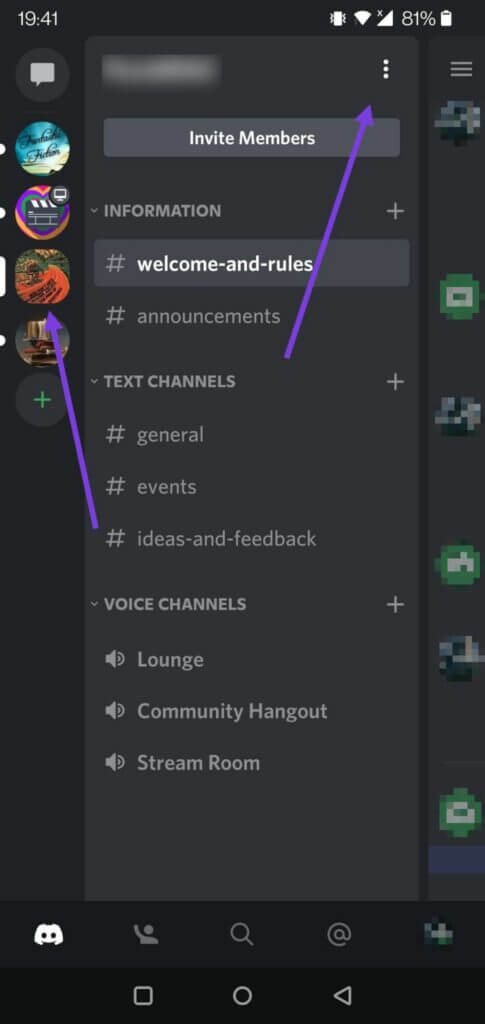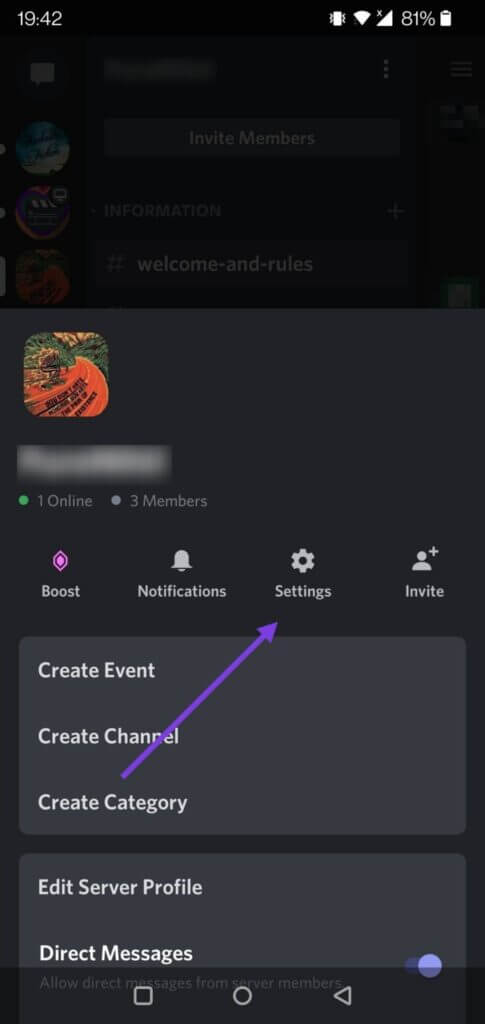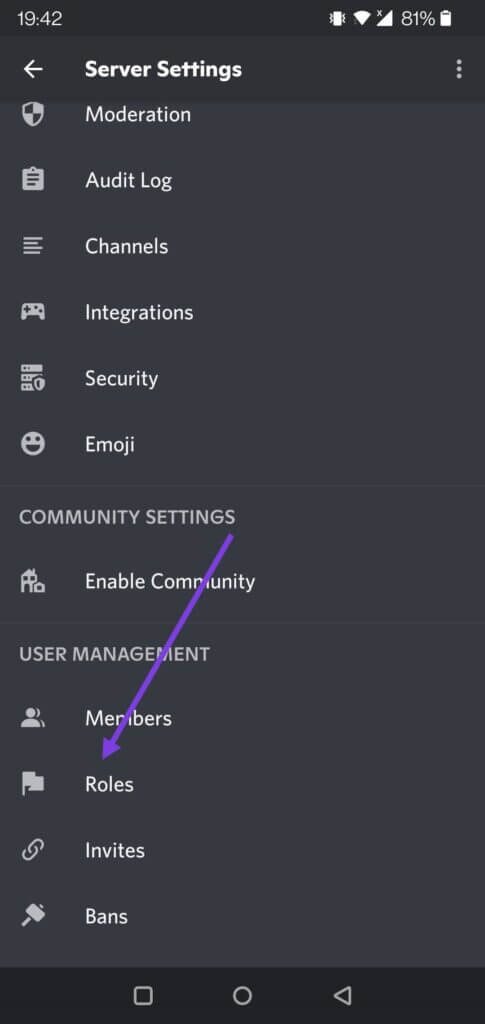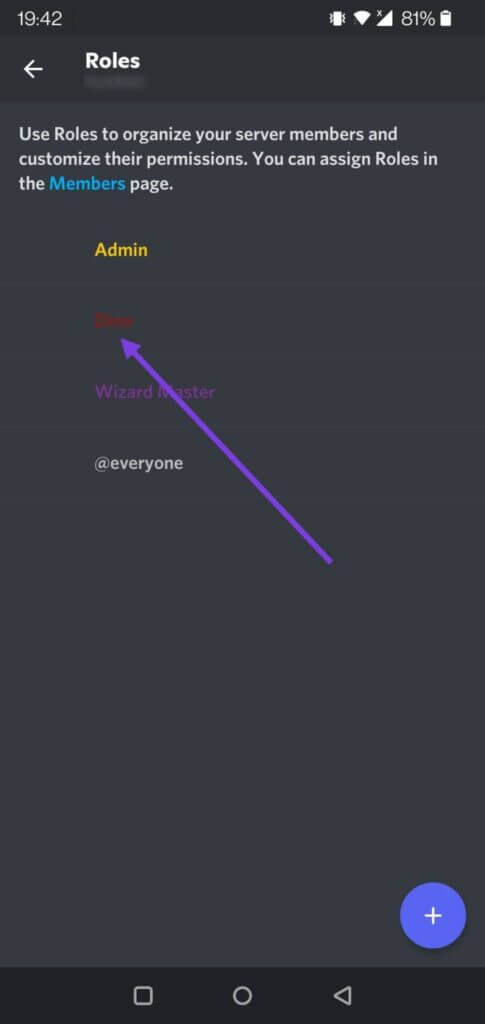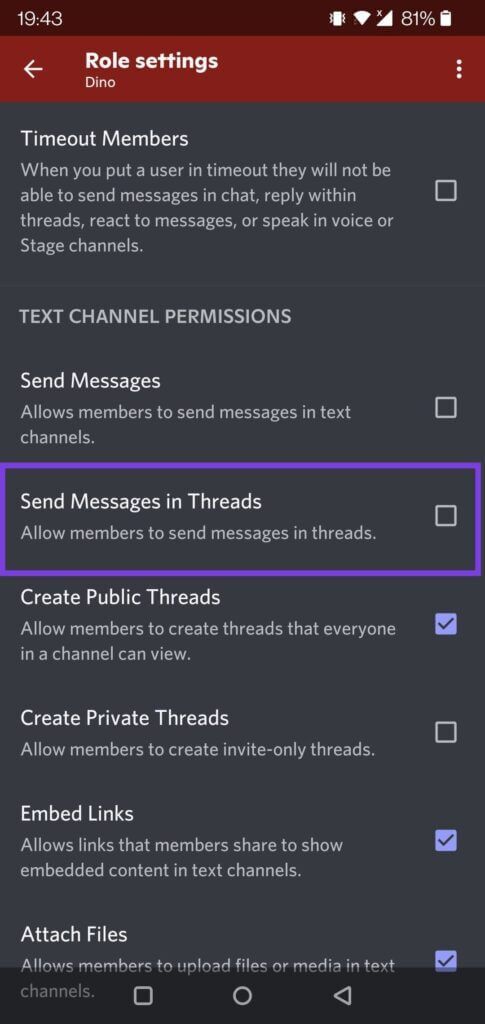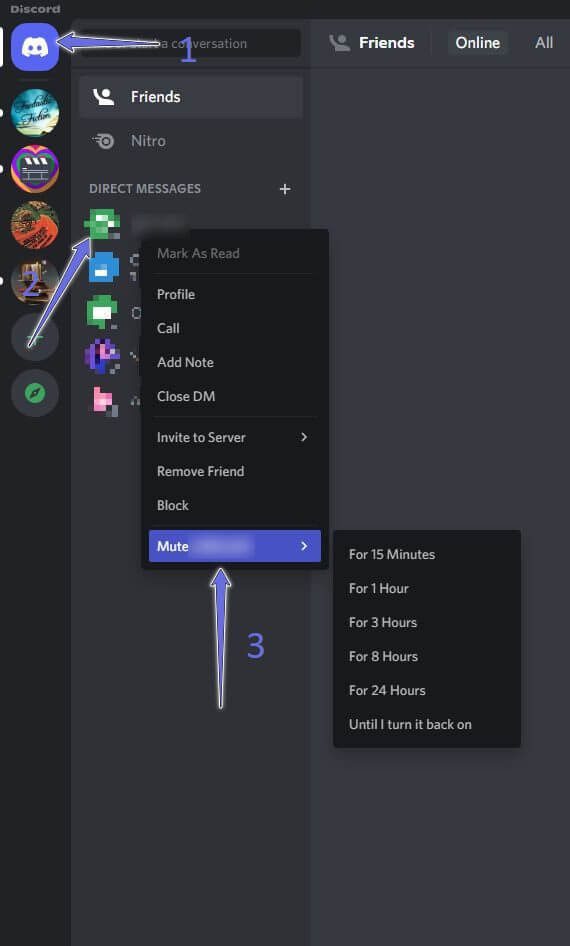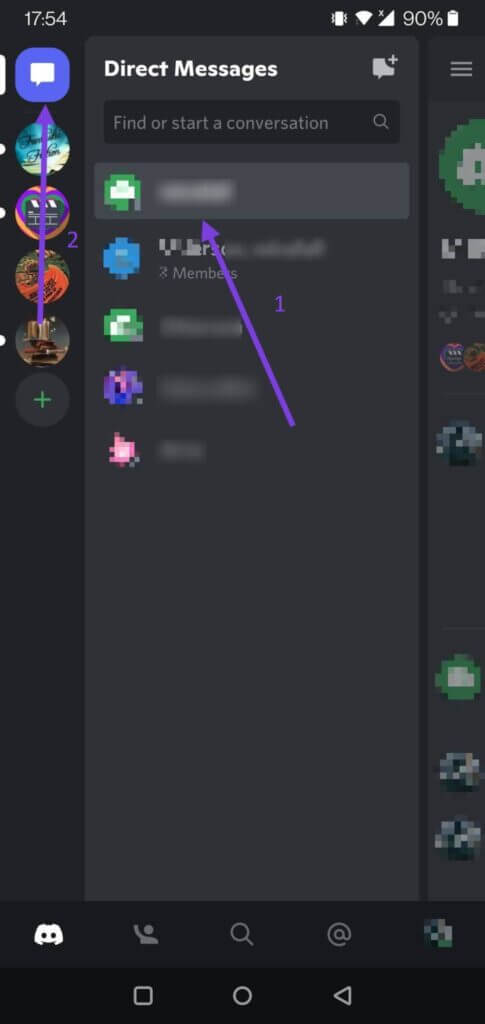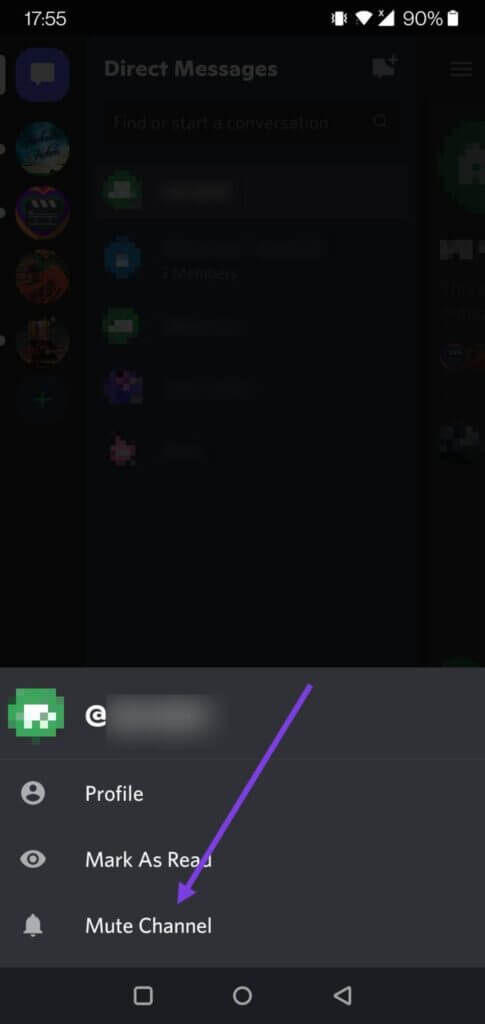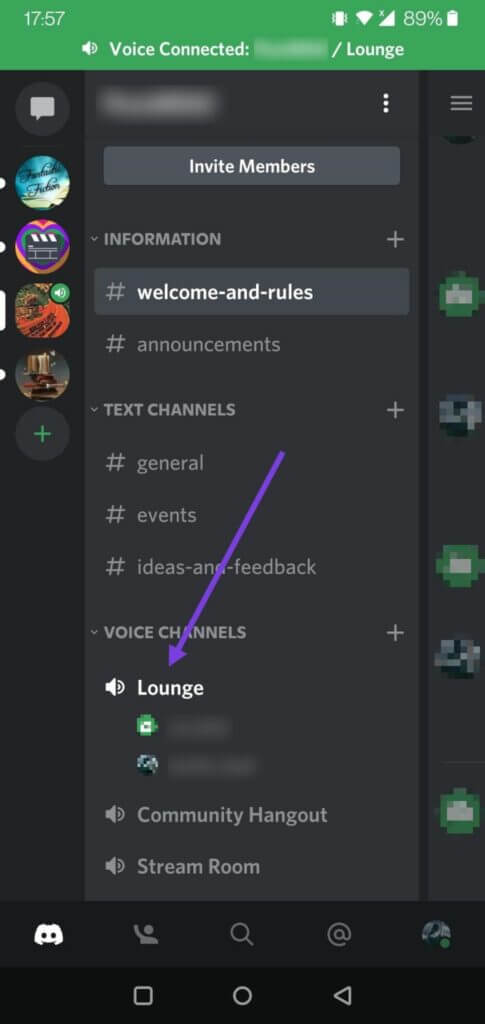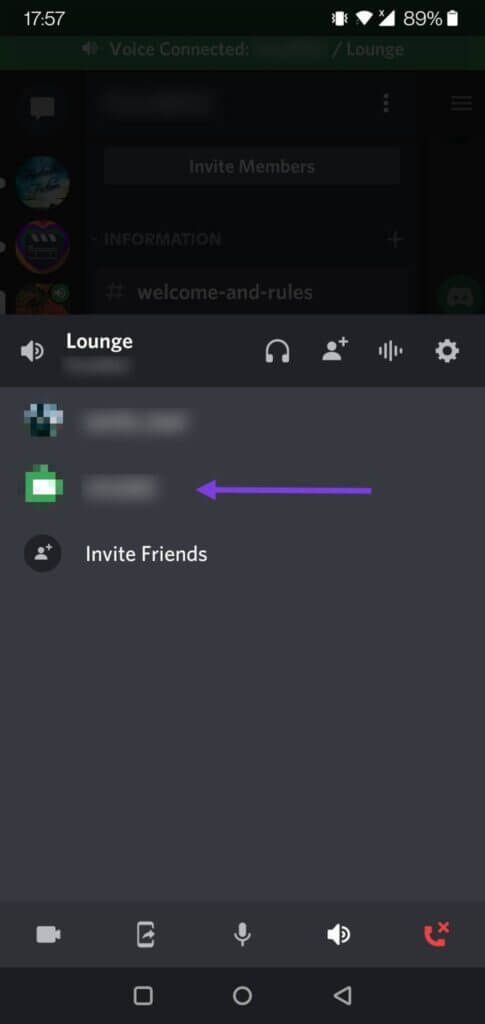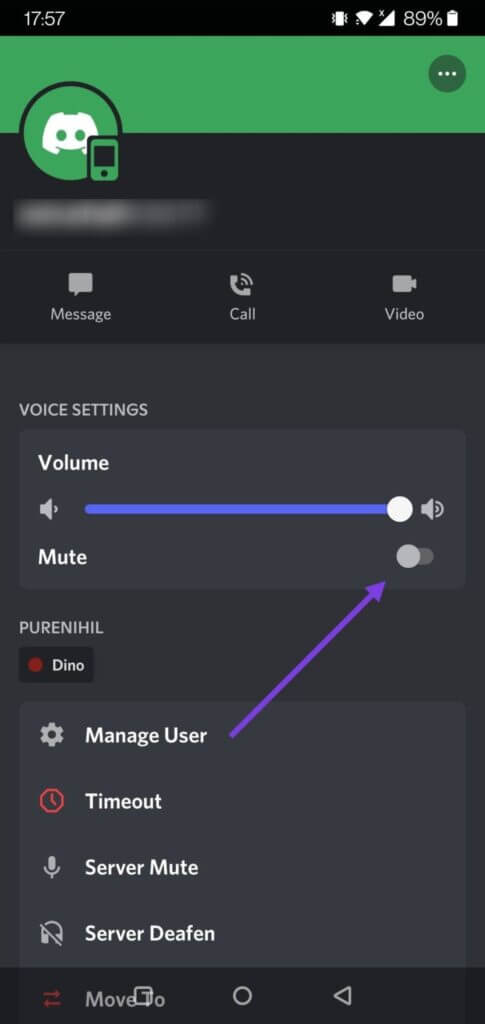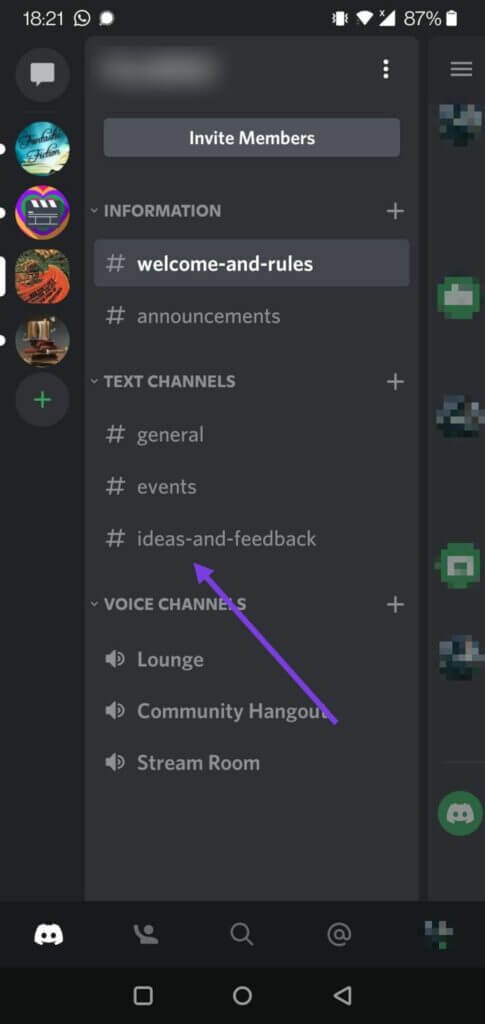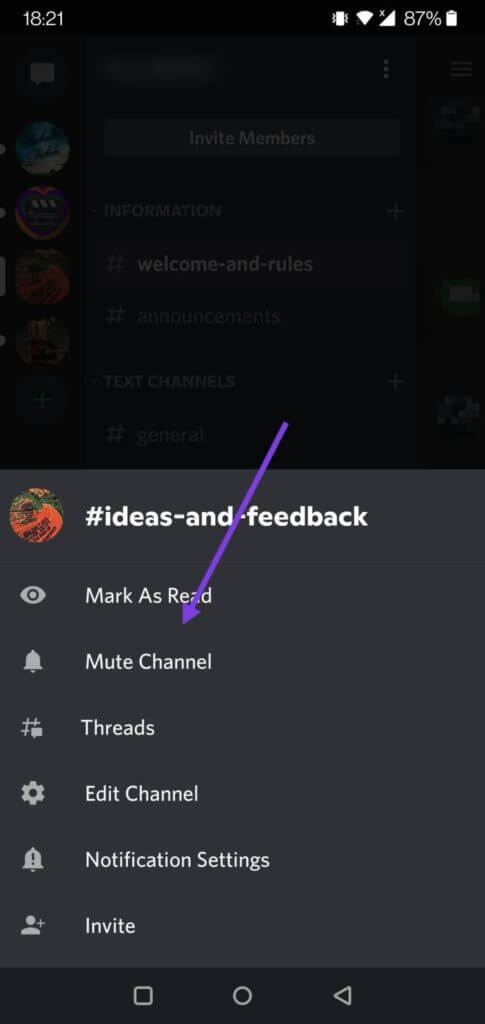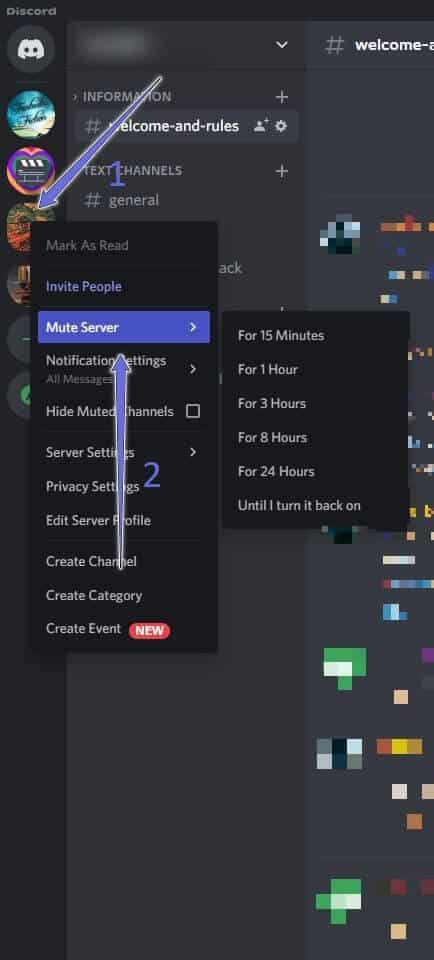如何在 Discord 中將某人靜音
不和 是一個社交平台,最初是作為遊戲社區的多用戶聊天程序。 從此變成了 適合任何人的完整聊天應用程序 他想和老朋友交談,結識新的志同道合的人。 自從我轉 不和 對於促進和發展社區的下一代平台,您會遇到出於各種原因不想與之互動的人。 在這些情況下,您可以將騷擾或不尊重您的用戶靜音。 此外,可以將整個服務器靜音以享受和平。 我們將向您展示如何將某人靜音 不和.
如何在 DISCORD 服務器的文本頻道中將某人靜音
您可以從 Discord 桌面客戶端或 Web 客戶端將服務器上的文本頻道中的某人靜音。
相片1: 打開 不和諧應用 在你的電腦。 定位 服務器 從相關人員處於活動狀態的左欄中。
相片2: 核實 成員名單 在聊天區域的右側,直到找到它們。
意見3: 右鍵點擊他的暱稱顯示 選項列表.
相片4: 定位 沉默的 從列表中。
啟用此功能後,您將不會在該特定服務器上訂閱的文本頻道中看到他們的任何消息,也不會再聽到他們的消息。
如何在 DISCORD 服務器的文本頻道中將某人靜音
如果您運行 Discord 服務器,您可以通過更改某人的某些權限來使其靜音。 這是在桌面上執行此操作的方法。
不和諧桌面應用
相片1: 打開 不和諧應用 在你的電腦。
相片2: 定位 服務器 從 Discord 的左欄中。 點擊旁邊的向下箭頭 服務器名稱 您的。
意見3: 定位 服務器設置 從打開的菜單中。
相片4: 單擊左欄中的角色以查看 可用角色列表 為您的頻道。
相片5: 轉到分配給您要對其靜音的特定人員的角色。 如果是管理員,可以選擇下面的圖標 “會員” 選擇特定管理員。
意見6: 定位 權限選項卡.
相片7: 向下滾動到 “文本通道權限”部分. 尋找 發送消息的選項 並將其關閉。
這將阻止此人在頻道中發送消息。
不和諧的移動應用
以下是如何在 Discord 服務器上的頻道中將某人的文本靜音。
相片1: 打開 不和諧應用 在 iPhone 或 Android 上。
相片2: 定位 不和諧服務器 從左欄中單擊 三個垂直點 旁邊 服務器名稱.
意見3: 定位 設置(齒輪) 從底部出現的菜單中。
相片4: 向下滑動直到找到 用戶管理部分 並選擇 角色。
相片5: 選擇您分配給相關人員的角色。
意見6: 向下滑動直到找到 發送消息的選項 並選擇 正方形。
如何使向您發送直接消息的任何人靜音
如果有人通過私人消息惹惱您,您可以直接從對話中將其靜音。
桌面上的不和諧應用程序
相片1: 打開 不和諧應用 在你的電腦。
相片2: 點擊 不和諧徽標 在左上角。 點擊 “朋友們” 調出您的直接消息列表。
意見3: 右鍵單擊您希望靜音的人的消息。 定位 沉默的 من 選項 那出現。 接下來,選擇您要忽略該人多長時間。
不和諧的移動應用
在移動設備上,您還可以在 Android 或 iPhone 的 Discord 應用程序中將向您發送直接消息的人靜音。
相片1: 打開 不和諧應用 在你的手機上。
相片2: 點擊 消息圖標 在左上角調出 消息列表.
意見3: 長按 人的暱稱.
相片4: 定位 靜音通道 停止接收來自他們的消息通知。
如何在 DISCORD 的音頻通道中將某人靜音
如果您與某人在一個音頻頻道中並且想要將他們靜音,那麼您需要在桌面上執行以下步驟。
不和諧桌面應用
相片1: 打開 桌面客戶端 用於您計算機上的 Discord。
相片2: 點擊 選定部分 並選擇 相應的音頻通道。
意見3: 定位 人的位置 並右鍵單擊它。 定位 適當的靜音時間。
對於具有正確權限的人(例如管理員),還可以選擇將頻道靜音。
不和諧的移動應用
在適用於 Android 或 iPhone 的 Discord 應用程序中,您可以按照以下說明將音頻通道上的某人靜音:
相片1: 打開 不和諧應用 在 Android 或 iPhone 上。 點擊 三個水平線的列表 在屏幕左上角調出 服務器列表 你的和選擇 服務器 聲道所在的位置。
相片2: 點擊 選定的音頻通道 人在哪裡聊天。
意見3: ابحثعن 相關音頻通道. 您應該會看到頻道中所有用戶的列表。
相片4: 點擊 頻道名稱 以顯示 它的細節 從底部。
相片5: 定位 此人 من 參與者名單 不和諧將打開 用戶資料. 切換旁邊的開關 沉默的.
不幸的是,您必須為要靜音的每個人重複相同的步驟。
如何使整個頻道靜音
您可以做的另一件事是將整個頻道靜音。 如果人們說話很多並且您不斷收到煩人的通知,請快速將頻道靜音。
相片1: ابحثعن 相關渠道 ,無論是在移動應用程序還是 PC 中(正如我們在上面向您解釋的那樣)。
相片2: 點擊它 許久 ,或者如果您在計算機上使用 Discord,請右鍵單擊它。
意見3: 定位 靜音通道.
相片4: 選擇您希望它發生多長時間 忽略通知 من 可用的選擇。
如何在桌面上的 DISCORD 上靜音服務器音頻
如果您只想在需要時檢查所有消息和線程,也可以將整個服務器靜音。 請按照以下說明進行操作。
相片1: 打開 不和諧應用. 右鍵單擊 服務器圖標 從左列。
相片2: 定位 靜音服務器選項. 選擇您要靜音的時間量 服務器語音.
在您更改靜音持續時間之前,您不會收到來自此服務器的任何通知。
在 DISCORD 上與一些人休息一下
靜音開啟時 不和 使用聊天應用程序時減少一個人的存在的好方法,您可能仍然想加倍努力。 如果您想停止看到它們,另一種方法是阻止它們。
另一方面,如果您要閱讀的消息無法訪問 不和 , 這裡 9 個修復程序可幫助您解決問題.